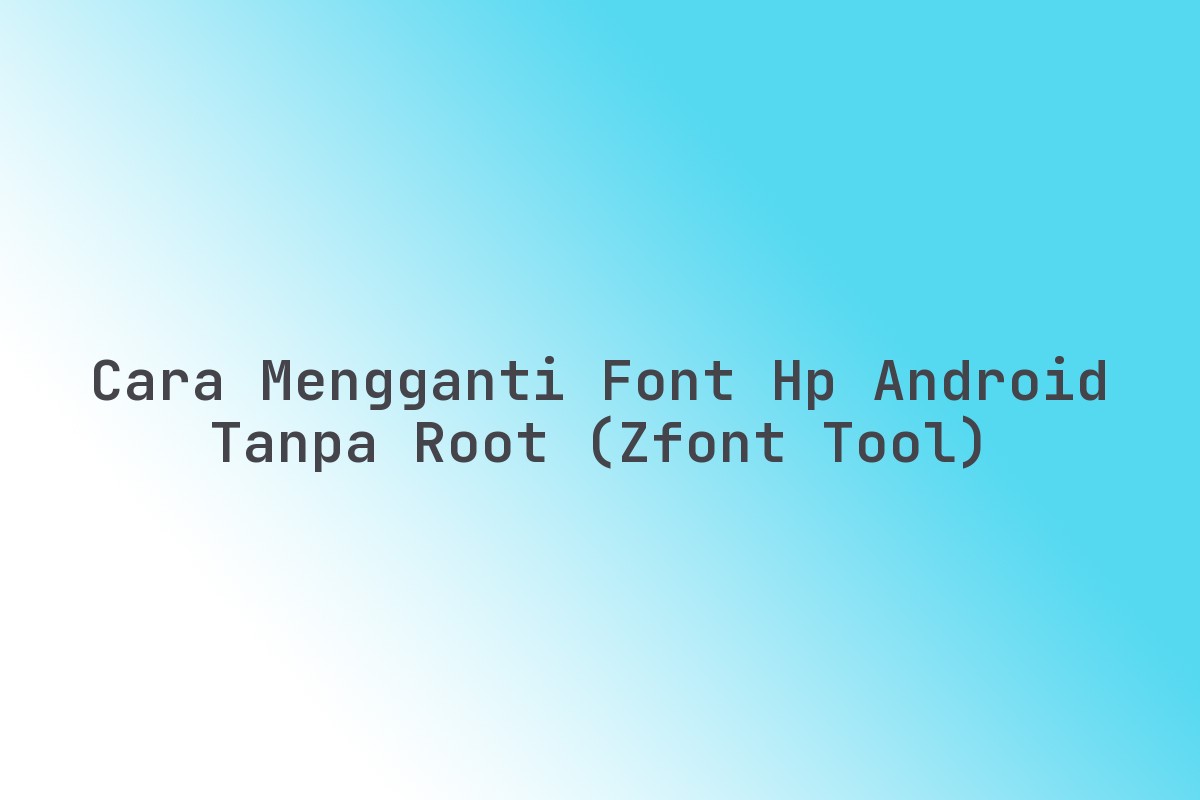Pernahkah Anda merasa bosan dengan tampilan font standar di HP Android Anda? Ingin memberikan sentuhan personal yang unik, tapi ragu karena sering mendengar bahwa mengganti font itu ribet atau bahkan harus melakukan “root” yang berisiko?
Jika jawaban Anda “ya”, berarti Anda berada di tempat yang tepat! Saya paham betul keinginan untuk personalisasi perangkat tanpa perlu melakukan hal-hal teknis yang rumit.
Kabar baiknya, Anda bisa kok mengganti font HP Android Anda dengan mudah, aman, dan yang terpenting, tanpa perlu root sama sekali. Solusinya ada pada sebuah aplikasi cerdas bernama zFont Tool.
Artikel ini akan menjadi panduan lengkap Anda untuk memahami dan mempraktikkan Cara Mengganti Font HP Android Tanpa Root (zFont Tool). Mari kita mulai perjalanan personalisasi ini bersama!
Mengenal zFont Tool: Solusi Aman untuk Personalisasi Font Android Anda
Sebelum kita menyelam ke langkah-langkah praktis, mari kenali dulu bintang utama kita: zFont Tool.
zFont adalah aplikasi pihak ketiga yang dirancang khusus untuk memungkinkan pengguna Android mengubah gaya font perangkat mereka tanpa memerlukan akses root. Ini adalah perbedaan besar dari metode lama yang seringkali meminta Anda melakukan rooting.
Bagaimana cara kerjanya? Kebanyakan produsen HP Android, seperti Samsung, Xiaomi (MIUI), OPPO, Realme, dan Vivo, memiliki sistem tema atau framework font bawaan.
zFont memanfaatkan celah atau fitur ini untuk “menyuntikkan” font kustom. Jadi, ia tidak mengubah sistem inti Android Anda, melainkan bekerja di dalam ekosistem yang sudah ada.
Ini membuat prosesnya jauh lebih aman dan tidak membatalkan garansi, dibandingkan dengan rooting yang bisa membawa risiko tersebut.
Mengapa Mengganti Font Itu Penting (dan Menyenangkan!)
Mungkin terdengar sepele, tetapi mengganti font bisa memberikan dampak besar pada pengalaman Anda menggunakan HP sehari-hari. Ini bukan sekadar estetika, lho!
Meningkatkan Keterbacaan
- Beberapa font default mungkin kurang nyaman dibaca oleh sebagian orang, terutama dengan kondisi mata tertentu atau di layar kecil.
- Dengan zFont, Anda bisa mencari font yang memiliki tingkat keterbacaan yang lebih baik dan sesuai dengan preferensi visual Anda.
Ekspresi Diri dan Personalisasi
- HP kita adalah perpanjangan dari diri kita. Font yang unik bisa menjadi cara untuk menunjukkan karakter dan gaya pribadi Anda.
- Bosang dengan tampilan yang itu-itu saja? Font baru bisa memberikan “angin segar” pada antarmuka ponsel Anda.
Pengalaman Pengguna yang Lebih Baik
- Percayalah, menggunakan HP dengan font yang Anda sukai akan terasa lebih menyenangkan dan personal.
- Ini seperti memilih pakaian yang nyaman dan sesuai selera; membuat Anda lebih percaya diri dan betah berinteraksi dengan perangkat.
Persiapan Awal Sebelum Mengganti Font dengan zFont
Sebelum kita memulai petualangan mengganti font, ada beberapa hal sederhana yang perlu Anda siapkan. Ini penting untuk memastikan proses berjalan lancar tanpa hambatan.
1. Unduh Aplikasi zFont Tool
- Cari “zFont 3” (versi terbaru biasanya lebih baik) di Google Play Store atau sumber terpercaya lainnya.
- Pastikan Anda mengunduh aplikasi resmi untuk menghindari masalah keamanan.
2. Pastikan Koneksi Internet Stabil
- zFont membutuhkan koneksi internet untuk mengunduh font dari servernya.
- Pastikan Wi-Fi atau data seluler Anda aktif dan stabil selama proses pemilihan dan pengunduhan font.
3. Periksa Kompatibilitas HP Android Anda
- Mayoritas HP Android modern yang menjalankan Android 5.0 ke atas biasanya kompatibel.
- zFont mendukung berbagai merek seperti Samsung, Xiaomi (MIUI), OPPO, Vivo, Realme, Huawei, dan bahkan beberapa merek lain yang memiliki opsi tema bawaan.
- Jika Anda menggunakan Samsung, pastikan perangkat Anda menggunakan One UI terbaru untuk kompatibilitas terbaik.
Langkah Demi Langkah: Cara Mengganti Font HP Android Tanpa Root Menggunakan zFont Tool
Ini dia bagian yang paling Anda tunggu! Ikuti langkah-langkah ini dengan cermat, dan sebentar lagi HP Anda akan memiliki tampilan font baru yang menawan.
Langkah 1: Buka Aplikasi zFont dan Jelajahi Font
- Setelah mengunduh dan menginstal zFont, buka aplikasinya.
- Anda akan disambut dengan berbagai kategori font: Stylish, Emoji, Colourful, sampai pilihan dari berbagai bahasa.
- Luangkan waktu untuk menelusuri koleksi font yang sangat beragam ini. Ini bagian yang menyenangkan!
Langkah 2: Pilih Font Favorit Anda
- Ketika Anda menemukan font yang menarik, ketuk font tersebut untuk melihat pratinjau.
- Pratinjau ini sangat membantu Anda membayangkan bagaimana font tersebut akan terlihat di HP Anda.
- Jika sudah yakin, ketuk tombol “Download” atau “Unduh” yang biasanya berada di bagian bawah.
Langkah 3: Terapkan Font (Metode Instalasi Bervariasi)
- Setelah font selesai diunduh, zFont akan menawarkan beberapa metode instalasi, tergantung pada merek HP Anda.
- Metode Samsung (One UI): Ini biasanya melibatkan instalasi font sebagai “Paket Tema” atau “Apk”.
- Metode Xiaomi (MIUI): zFont akan mengarahkan Anda ke aplikasi Tema bawaan MIUI.
- Metode OPPO/Realme/Vivo: Seringkali melibatkan penginstalan font sebagai tema uji coba, kemudian menerapkan secara permanen.
Jangan panik jika ada instruksi tambahan dari zFont. Aplikasi ini biasanya memberikan panduan spesifik yang sangat jelas untuk setiap merek.
Langkah 4: Ikuti Instruksi Khusus Perangkat
- Contoh untuk Samsung: zFont mungkin akan meminta Anda untuk menginstal plugin, lalu masuk ke Pengaturan > Tampilan > Ukuran dan Gaya font, dan pilih font yang baru Anda instal.
- Contoh untuk Xiaomi: Anda akan diarahkan ke aplikasi Tema. Pilih “Font Saya” atau “Font yang Diunduh”, lalu terapkan font tersebut.
- Contoh untuk OPPO/Realme/Vivo: Ikuti instruksi zFont yang biasanya melibatkan penghapusan cache atau pengubahan wilayah ke Myanmar/India untuk mengaktifkan opsi font pihak ketiga, lalu terapkan font.
Langkah 5: Restart (Jika Diperlukan) dan Nikmati!
- Setelah menerapkan font, beberapa perangkat mungkin memerlukan restart agar perubahan font berlaku sepenuhnya di seluruh sistem.
- Lakukan restart jika disarankan oleh zFont atau jika Anda melihat beberapa area masih menggunakan font lama.
- Selamat! HP Android Anda kini memiliki tampilan font yang segar dan sesuai keinginan Anda.
Menjelajahi Fitur Unggulan zFont untuk Pengalaman Terbaik
zFont tidak hanya sekadar mengganti font, lho! Ada beberapa fitur menarik lainnya yang bisa Anda manfaatkan.
1. Koleksi Font yang Sangat Beragam
- Dari font bergaya tulisan tangan yang artistik, font minimalis modern, hingga font klasik yang elegan, semuanya ada.
- Anda juga bisa menemukan font emoji terbaru untuk memperkaya komunikasi Anda.
2. Dukungan Berbagai Merek HP Android
- Seperti yang sudah saya singgung, zFont dirancang untuk kompatibel dengan banyak produsen.
- Ini menunjukkan keahlian pengembang dalam memahami ekosistem Android yang fragmented.
3. Fitur Emoji & Color Font
- Selain font teks, zFont juga menawarkan font emoji kustom yang bisa membuat chat Anda lebih ekspresif.
- Beberapa font bahkan hadir dengan warna-warni yang menarik, memberikan sentuhan visual yang unik pada teks Anda.
4. Kemampuan Mengganti Font dari File TTF/OTF Sendiri
- Jika Anda memiliki file font (.ttf atau .otf) sendiri yang diunduh dari internet, zFont memungkinkan Anda menginstalnya juga.
- Ini memberikan kebebasan lebih untuk para pengguna yang ingin memakai font yang sangat spesifik dan tidak ada di koleksi zFont.
Mengatasi Masalah Umum Saat Mengganti Font dengan zFont
Meskipun zFont sangat praktis, terkadang ada saja masalah kecil yang muncul. Jangan khawatir, hampir semua ada solusinya!
1. Font Tidak Berubah Setelah Diterapkan
- Solusi: Coba restart HP Anda. Pastikan Anda sudah mengikuti semua instruksi spesifik merek HP dari zFont dengan benar.
- Untuk HP seperti OPPO/Realme/Vivo, cek apakah Anda sudah mengganti wilayah ke Myanmar/India jika memang diminta.
2. Font Hanya Berubah di Sebagian Aplikasi
- Solusi: Ini jarang terjadi, tapi bisa jadi aplikasi tersebut memiliki font bawaannya sendiri yang tidak mengikuti font sistem. Sayangnya, tidak banyak yang bisa dilakukan kecuali aplikasi tersebut memiliki pengaturan font internal.
3. Aplikasi zFont Bermasalah (Crash/Lag)
- Solusi: Coba hapus cache dan data aplikasi zFont dari Pengaturan Aplikasi, lalu restart aplikasi.
- Pastikan juga Anda menggunakan versi zFont terbaru dari Google Play Store.
4. Tidak Bisa Mengunduh Font
- Solusi: Periksa koneksi internet Anda. Pastikan juga penyimpanan internal HP Anda tidak penuh, karena font perlu diunduh dan disimpan sementara.
Tips Praktis Menerapkan Cara Mengganti Font HP Android Tanpa Root (zFont Tool)
Agar pengalaman Anda semakin lancar dan optimal, berikut adalah beberapa tips dari saya sebagai pakar di bidang ini:
- Cadangkan Font Asli: Sebelum mulai bereksperimen, catat atau ingat nama font default HP Anda. Ini berguna jika Anda ingin kembali ke tampilan awal.
- Pilih Font yang Nyaman Dibaca: Jangan hanya terpaku pada gaya unik. Prioritaskan kenyamanan mata Anda saat membaca teks di HP. Font yang terlalu rumit bisa melelahkan.
- Perhatikan Ukuran Font: Setelah mengganti font, mungkin Anda perlu menyesuaikan kembali ukuran font di pengaturan Tampilan HP Anda agar pas.
- Coba Berbagai Font: Jangan ragu untuk mencoba beberapa font berbeda. ZFont memudahkan Anda untuk beralih antar font dengan cepat.
- Perbarui zFont Secara Berkala: Pengembang sering merilis pembaruan untuk meningkatkan kompatibilitas dan menambahkan koleksi font baru. Selalu gunakan versi terbaru.
- Hapus Font yang Tidak Digunakan: Jika Anda terlalu banyak mengunduh font dan tidak lagi menggunakannya, Anda bisa menghapusnya dari manajemen font zFont untuk menghemat ruang penyimpanan.
FAQ Seputar Cara Mengganti Font HP Android Tanpa Root (zFont Tool)
Saya sering mendengar pertanyaan-pertanyaan ini, jadi mari kita bahas agar tidak ada lagi keraguan!
Q: Apakah zFont aman untuk HP Android saya?
A: Ya, zFont umumnya aman. Aplikasi ini tidak memerlukan akses root yang berisiko, melainkan memanfaatkan fitur kustomisasi tema atau font yang sudah ada di sistem operasi HP Anda. Selama Anda mengunduh dari sumber terpercaya (seperti Google Play Store), risiko keamanan sangat minim.
Q: Bisakah saya mengembalikan font ke tampilan asli (default)?
A: Tentu saja! Setiap saat Anda bisa kembali ke font default sistem. Cukup masuk ke Pengaturan HP Anda > Tampilan > Ukuran dan Gaya font (atau menu serupa) dan pilih kembali font “Default” atau “Sistem”.
Q: Apakah zFont bisa digunakan di semua merek HP Android?
A: zFont memiliki dukungan yang luas untuk banyak merek populer seperti Samsung, Xiaomi, OPPO, Vivo, Realme, dan Huawei. Namun, kompatibilitas spesifik bisa sedikit bervariasi tergantung versi Android dan antarmuka pengguna (UI) HP Anda. Biasanya, instruksi di dalam aplikasi akan sangat membantu.
Q: Apakah mengganti font dengan zFont akan membatalkan garansi HP saya?
A: Tidak. Karena zFont tidak melakukan rooting atau memodifikasi sistem inti Android, proses ini tidak akan membatalkan garansi HP Anda. Anda hanya menggunakan fitur personalisasi yang diizinkan oleh sistem.
Q: Mengapa saya tidak bisa menemukan beberapa font populer di zFont?
A: Koleksi font di zFont sangat besar, tetapi ada kemungkinan beberapa font berlisensi atau sangat spesifik tidak tersedia secara langsung. Namun, Anda bisa mencari file .ttf atau .otf dari font tersebut di internet dan menginstalnya secara manual melalui fitur “Local” di zFont.
Kesimpulan: Wujudkan HP Android Impian Anda dengan Font Pilihan
Mengubah tampilan font di HP Android Anda kini bukan lagi hal yang sulit atau berisiko. Dengan adanya zFont Tool, Anda bisa dengan mudah, aman, dan tanpa root memberikan sentuhan personal pada perangkat kesayangan Anda.
Kita telah membahas mengapa personalisasi font itu penting, cara kerja zFont, langkah-langkah detail untuk mengganti font, fitur-fitur unggulannya, hingga tips praktis dan jawaban atas pertanyaan umum.
Jangan biarkan font standar membatasi kreativitas dan kenyamanan Anda. Saatnya memberikan “nyawa” baru pada antarmuka HP Anda.
Jadi, tunggu apa lagi? Unduh zFont sekarang juga, eksplorasi ribuan font menarik, dan mulai nikmati pengalaman baru menggunakan HP Android yang benar-benar menjadi cerminan gaya Anda!